最近因为工作的原因需要适配国产芯片及系统(FT-2000/4 + kylin v10)的打印驱动,直接买个电脑也不现实,一来不方便,二来开销比较大,毕竟国产适配还有其他的内容。
网上搜到的最佳方案是qemu,之后便打算在win10环境下模拟arm环境。
但这种方案并不好,win环境下的教程少,问题也多
目前在win环境下模拟出现的问题:
当我试图加载usb 设备时出现了警告。
qemu Could not load a pixbuf from /org/gtk/libgtk/theme/Adwaita/assets/bullet-symbolic.svg. This may indicate that pixbuf loaders or the mime database could not be found折腾了2天,一直无法解决。(有懂行的希望留言评论)
实在没办法了,我打算用虚拟机套虚拟机
1.首先下载vmware+uos(其他ubantu系镜像)
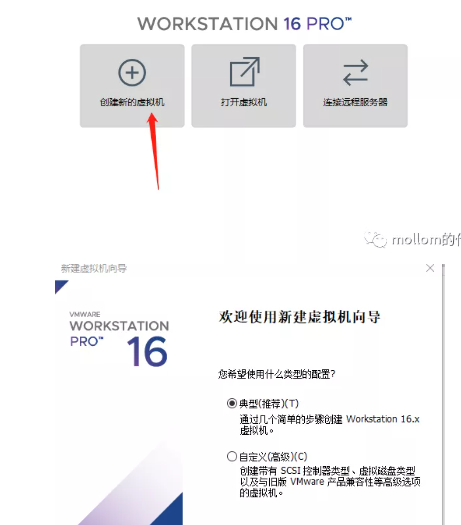
这里的磁盘一定要大,因为还需要在套一层。
完成后第二部安装Vmware tools
https://jingyan.baidu.com/article/597a0643356fdc312b5243f6.html
设置共享文件夹,将镜像文件放在共享文件文件夹
uos的话需要开启开发者模式(菜单=》控制中心=》通用=》开发者模式)qemu 文档:https://qemu-project.gitlab.io/qemu/
第二步 QEMU_EFI.fd固件下载 ,安装qemu
https://releases.linaro.org/components/kernel/uefi-linaro/16.02/release/qemu64/
|
打开终端 第三步 在镜像文件下打开终端(如果不是的话,命令中要指定文件位置) 创建镜像文件 安装文件 |
启动后,选择第二个
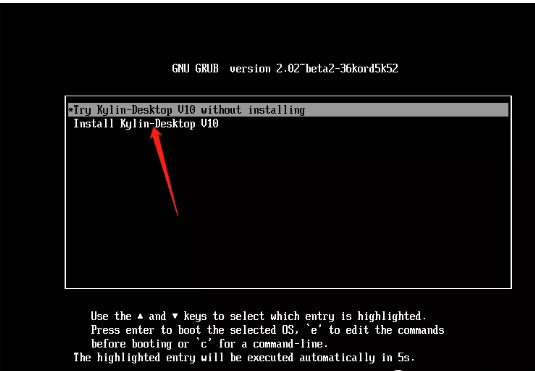
安装完毕后,退出
打开终端,需要 root权限
sudo qemu-system-aarch64 -m 8192 -cpu cortex-a72 -smp 2,cores=2,threads=1,sockets=1 -M virt -bios QEMU_EFI.fd -device nec-usb-xhci -device usb-kbd -device usb-mouse -device VGA -device virtio-scsi-device -drive if=none,file=kylinDesktop.img,id=hd0 -device virtio-blk-device,drive=hd0选择安装好的系统。
此时usb连接状态。PS:usb 首先要连接虚拟机 :导航栏 (虚拟机=》可移动设备里查看连接状态)
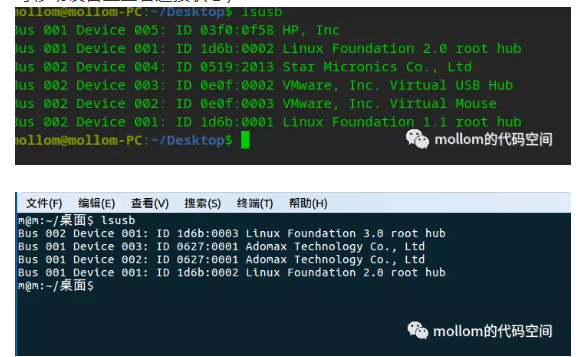
打开qemu monitor (按 ctrl+alt +2 )
首先看下usb 信息,新增设备
device_add usb-host,vendorid=0x03f0,productid=0x0f58,id=HPUSBdevice_add usb-host,vendorid=0x0519,productid=0x2013,id=Print

切换成桌面ctrl+alt+1,usb已打开
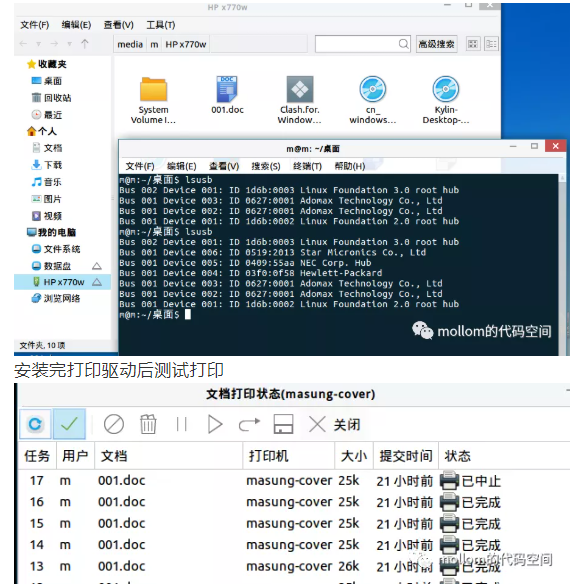
安装完打印驱动后测试打印
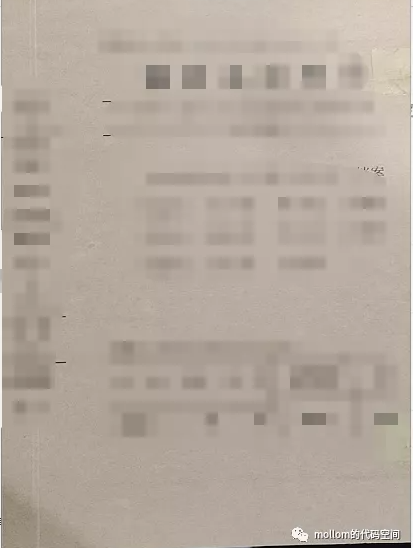
打印完成。